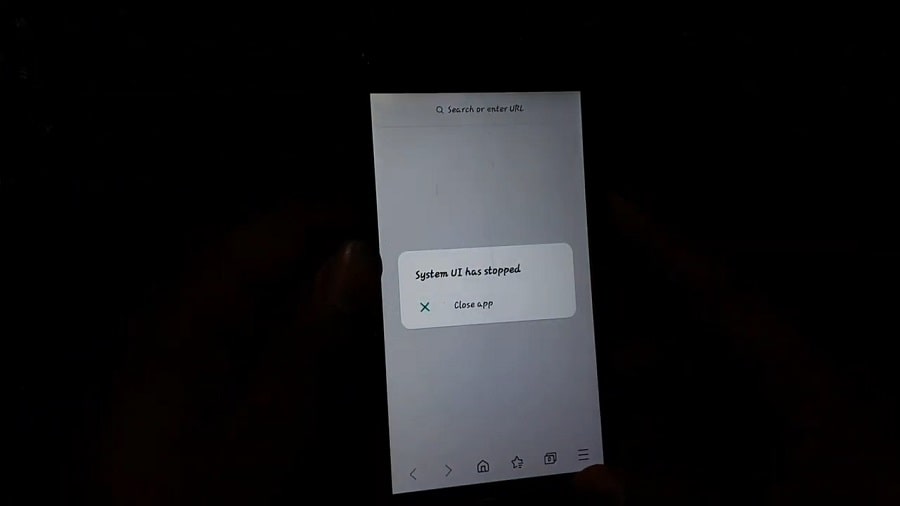Bạn có nhận thấy "Giao diện người dùng hệ thống không phản hồi" hoặc "Thật không may, Giao diện người dùng hệ thống đã dừng".Đã xảy ra lỗi trên điện thoại Android của bạn.Giống như các hệ điều hành khác,Hệ điều hành Android có thể gây ra nhiều lỗivà lỗi System UI đã dừng là một trong số đó.
Lỗi này rất khó chịu, sử dụng các dịch vụ điện thoại thông minh của họ liên tục xuất hiện và ngăn cản người dùng và các chức năng như máy ảnh, các ứng dụng khác nhau, v.v.
Nếu bạn cũng gặp phải vấn đề tương tự, trong bài viết này, chúng tôi có giải pháp làm việc tốt nhất để giải quyếtXuất hiện trên thiết bị Android của bạn"Rất tiếc, giao diện người dùng hệ thống đã dừng"CủaLỗi màn hình đen.
Nội dung
Giao diện người dùng di động là gì?
Giao diện người dùng di động, viết tắt của "Giao diện người dùng".Đây là một hệ thống giao diện bao gồm nhiều yếu tố đồ họa khác nhau nhằm giúp người dùng điện thoại di động tương tác với thiết bị.Nói cách khác, giao diện người dùng di động có thể được coi là cầu nối giữa điện thoại di động và người dùng.
| Mục | 描述 |
|---|---|
| UI | Giao diện người dùng |
| Nhiệm vụ | Giúp người dùng tương tác với điện thoại hiệu quả |
| Yếu tố | Biểu tượng, nút, văn bản, màu sắc, bố cục |
Mobile UI chủ yếu chịu trách nhiệm cung cấp giao diện tương tác rõ ràng, ngắn gọn và trực quan, cho phép người dùng duyệt và sử dụng các chức năng khác nhau của điện thoại di động một cách thuận tiện.Thiết kế giao diện người dùng tốt có thể mang lại trải nghiệm đẹp và thân thiện cho người dùng, cho phép mọi người giảm thiểu sự nhầm lẫn và thất vọng khi sử dụng điện thoại di động.Trong thời đại kỹ thuật số hiện nay, việc thiết kế và tối ưu hóa giao diện người dùng điện thoại di động đã trở thành một mắt xích rất quan trọng.
hệ thống giao diện người dùng là gì
Giao diện người dùng hệ thống là bất kỳ phần tử nào được hiển thị trên màn hình nhưng không thuộc về ứng dụng. Đối với các nhà phát triển ứng dụng, giao diện người dùng hệ thống là khung để họ xây dựng ứng dụng.(nguồn)
Tại sao giao diện người dùng hệ thống của tôi tiếp tục dừng lại?
Có nhiều lý do khiến bạn gặp phải vấn đề về giao diện người dùng hệ thống đã dừng trên Android.Một số lý do chính được đưa ra dưới đây,
- Cập nhật hệ điều hành bị hỏng!Các bản cập nhật hệ điều hành rất hữu ích vì chúng mang lại nhiều lỗi, sửa chữa giải độc và cải thiện hiệu quả tổng thể của thiết bị.Tuy nhiên, đôi khi các bản cập nhật hệ điều hành này có thể bị hỏng do không thể tải xuống và cài đặt đúng cách.Đây có thể là những lý do chính đằng sau sự cố giao diện người dùng hệ thống của bạn đã dừng trên Android.
- Bộ nhớ nhỏ hơn!Mở quá nhiều ứng dụng cùng một lúc sẽ tiêu tốn nhiều bộ nhớ hơn hoặc sẽ có nhiều hơnDữ liệu bộ nhớ cache giao diện người dùngSẽ tiêu tốn nhiều bộ nhớ hơn, điều này sẽ khiến giao diện người dùng hệ thống ngừng hoạt động trên Android.
- Tập tin bị hỏng!Các tệp giao diện người dùng không mong muốn hoặc bị hỏng cũng là một trong những lý do chính khiến giao diện người dùng hệ thống liên tục dừng.Hệ thống không thể hoạt động bình thường do tệp bị hỏng.
Không thể xác định nguyên nhân nào ở trên khiến thiết bị của bạn hiển thị lỗi UI hệ thống Android không phản hồi.
Làm thế nào để sửa lỗi giao diện người dùng hệ thống đã dừng trên Android?
Trong các bước sau, chúng tôi sẽ cung cấp một số giải pháp khắc phục sự cố chính mà bạn có thể thử khắc phục sự cố giao diện người dùng hệ thống đã dừng trên Android.
Khởi động lại thiết bị Android của bạn
Đôi khi, tất cả những gì bạn cần làm là khởi động lại thiết bị của mình, vì khởi động lại thiết bị có thể giúp xóa một số lỗi và chắc chắn sẽ giúp bạn xử lý giao diện người dùng hệ thống đã dừng.Khởi động lại thiết bị sẽ xóa một số tệp tạm thời và sửa chữa nhiều lỗi lớn trên thiết bị.Khởi động lại bình thường là tốt rồi, bạn phải tắt máy và khởi động lại, nhưng ở đây chúng tôi khuyên bạn nên thực hiện khởi động lại cứng vì nó hiệu quả hơn!
Đó là nó,
- Nhấn và giữ nút giảm âm lượng và nút nguồn trong 10 giây.Thao tác này sẽ buộc thiết bị của bạn phải tắt nguồn và bật lại.
- Khi logo hiển thị, hãy nhả cả hai phím và đợi điện thoại khởi động lại xong.
Kiểm tra xem sự cố của bạn đã được giải quyết chưa, nếu chưa, hãy chuyển sang các giải pháp khắc phục sự cố khác.
Xóa tiện ích con
Giải pháp này nghe có vẻ lạ, nhưng một số người dùng Android nói rằng việc xóa các widget khỏi màn hình chính có thể giúp giải quyết các vấn đề về giao diện người dùng hệ thống.Do đó, hãy cố gắng xóa tất cả các tiện ích trên màn hình chính, chẳng hạn như tìm kiếm của Google, tiện ích âm nhạc, v.v. và khởi động lại điện thoại của bạn sau khi xóa chúng.
Gỡ cài đặt Google Update
Gỡ cài đặt Google Update đã giúp nhiều người dùng thoát khỏi lỗi này.Vì ứng dụng Google là ứng dụng được cài đặt sẵn nên bạn không thể gỡ cài đặt hoàn toàn, vì vậy bản cập nhật gần đây nhất phải được gỡ bỏ khỏi ứng dụng Google.Đây là cách bạn làm điều đó,
- Mở ứng dụng cài đặt trên thiết bị Android của bạn
- Nhấp vào Ứng dụng hoặc Ứng dụng và thông báo, sau đó nhấp vào Google.
- Bây giờ hãy nhấp vào biểu tượng ba chấm nằm ở đầu màn hình bên phải và chọn Gỡ cài đặt bản cập nhật.
- Sau đó, chỉ cần khởi động lại thiết bị Android của bạn.
Cập nhật ứng dụng
Cập nhật ứng dụng của bạn cho phép bạn truy cập các tính năng mới nhất và cải thiện tính bảo mật và ổn định của ứng dụng.Nếu bạn không cập nhật ứng dụng, bạn sẽ bị mắc kẹt ngay cả khi nhà phát triển đã sửa các lỗi trong phiên bản đó.Điều này có thể gây ra hỏng tệp, vì vậy bạn có thểTrên AndroidGặp gỡGiao diện người dùng hệ thống đã dừng lỗi.Do đó, hãy đảm bảo rằng ứng dụng của bạn luôn được cập nhật.Đó là, để giải quyết vấn đề này, bạn cần cập nhật Cửa hàng Google Play và Dịch vụ Play.Đó là nó,
- Mở Cửa hàng Play trên thiết bị Android của bạn
- Nhấp vào biểu tượng ba dấu gạch ngang ở trên cùng bên trái.
- Chọn ứng dụng và trò chơi của tôi
- Sau đó cập nhật tất cả các ứng dụng, bao gồm Cửa hàng Google Play và Dịch vụ Play.
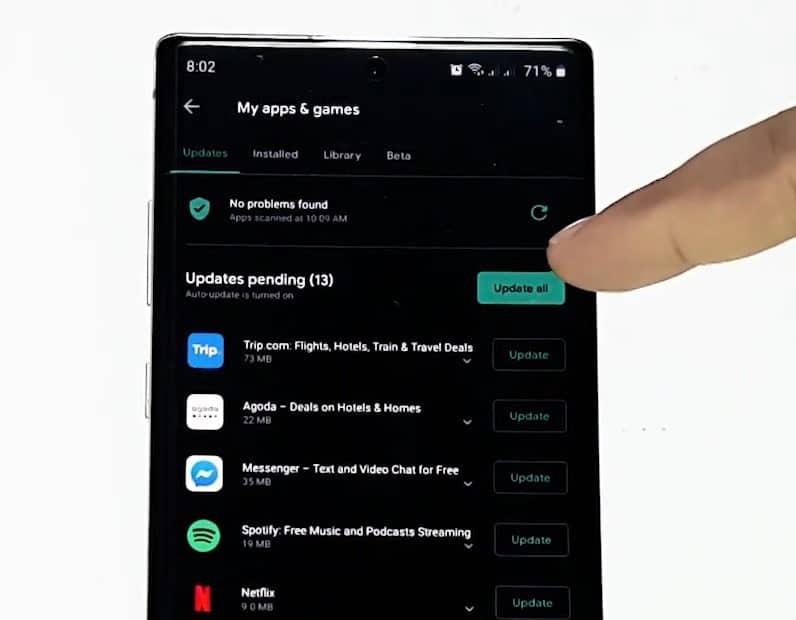
Xóa bộ nhớ cache giao diện người dùng hệ thống
Bộ nhớ cache của điện thoại Android của bạn chứa một lượng nhỏ dung lượng lưu trữ thông tin và các ứng dụng, hệ thống và trình duyệt web của bạn sử dụng thông tin này để cải thiện hiệu suất.Nhưng tệp bộ nhớ cache có thể bị hỏng hoặc quá tải và gây ra các vấn đề về hiệu suất và giao diện người dùng, điều này khiến giao diện người dùng hệ thống dừng lại.Bộ nhớ đệm không cần phải được xóa thường xuyên, nhưng có thể hữu ích nếu xóa nó thường xuyên.Đó là nó,
- Mở cài đặt trên thiết bị của bạn
- Nhấp vào ứng dụng hoặc ứng dụng và thông báo hoặc ứng dụng hệ thống
- Bấm vào biểu tượng ba chấm ở trên cùng, sau đó chọn Hiển thị ứng dụng hệ thống
- Bây giờ, trong ứng dụng hệ thống, hãy tìm kiếm giao diện người dùng hệ thống và nhấp vào nó.
- Bấm vào Bộ nhớ, sau đó bấm Xóa bộ nhớ cache.Ngoài ra, hãy nhấp vào Xóa dữ liệu hoặc Xóa bộ nhớ, sau đó khởi động lại thiết bị Android của bạn.
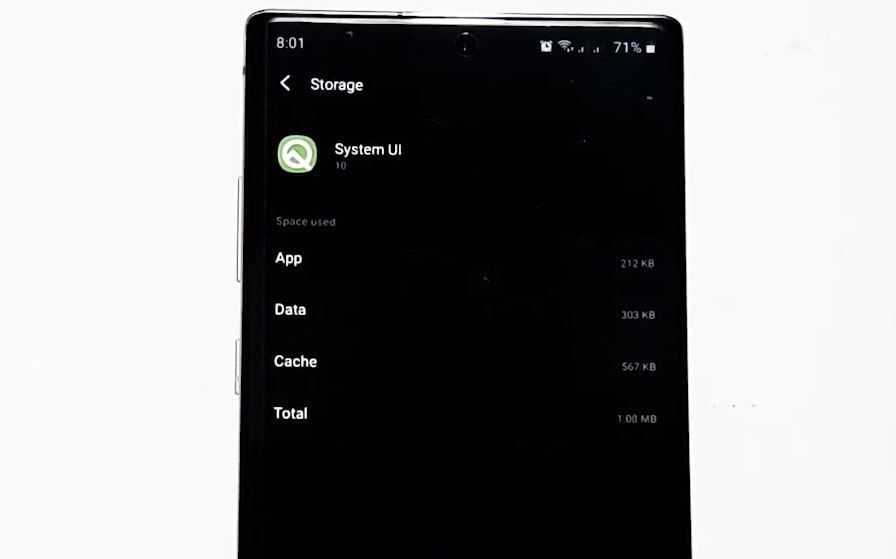
Đặt lại tùy chọn ứng dụng
Điều gì xảy ra nếu tất cả các giải pháp trên không hoạt động và bạn vẫn gặp phải lỗi giao diện người dùng hệ thống đã dừng trên thiết bị Android của bạn.Nếu sự cố vẫn tiếp diễn, bạn phải đặt lại tùy chọn ứng dụng của mình.Đặt lại tùy chọn ứng dụng sẽ không xóa bất kỳ dữ liệu cá nhân nào của bạn.Nó sẽ chỉ khôi phục các quyền, hạn chế và các cài đặt khác về cài đặt mặc định.
Để đặt lại tùy chọn ứng dụng, hãy làm theo các bước bên dưới.
- Nhập cài đặt, nhấp vào hệ thống hoặc cài đặt quản lý chung
- Nhấp vào Đặt lại, sau đó nhấp vào Đặt lại tùy chọn ứng dụng hoặc Đặt lại tất cả cài đặt
- Sau đó khởi động lại thiết bị của bạn
Cập nhật phần mềm hệ thống
Bản cập nhật phần mềm Android mới có thể giải quyết vĩnh viễn lỗi đã dừng giao diện người dùng hệ thống trên Android.Vì phần mềm mới đi kèm với nhiều bản sửa lỗi nên nó có thể sửa bất kỳ lỗi giao diện người dùng hệ thống nào (nếu có).
Có thiết bị mới nhất là một trong những điều kiện tiên quyết chính để mọi thiết bị Android hoạt động bình thường.Cập nhật phần mềm thiết bị Android của bạn là giải pháp chính cho tất cả các lỗi lớn và nhỏ liên quan đến giao diện người dùng mà bạn gặp phải.Rất nhiều bản sửa lỗi đi kèm với bản cập nhật.Nếu bạn đã tắt cập nhật phần mềm hệ thống tự động trên thiết bị Android của mình, bạn có thể tải chúng xuống theo cách thủ công (nếu có bản cập nhật).
Sẽ là một điều tốt nếu bạn cập nhật hệ điều hành thiết bị Android của mình lên phiên bản mới nhất.Đó là nó,
- Mở cài đặt
- Sau đó bấm vào hệ thống
- Sau đó, kiểm tra các bản cập nhật phần mềm.Hoặc, bạn có thể tìm kiếm từ "cập nhật" trong cài đặt.
Đặt lại điện thoại về cài đặt gốc
Lưu ý quan trọng: khôi phục cài đặt gốc sẽ xóa tất cả dữ liệu trong điện thoại.Mặc dù mọi dữ liệu được lưu trữ trong tài khoản Google của bạn sẽ được khôi phục, nhưng tất cả các ứng dụng và dữ liệu liên quan của chúng sẽ bị gỡ cài đặt.Trước khi thực hiện khôi phục cài đặt gốc, chúng tôi khuyên bạn nên sao lưu điện thoại của mình.
Nếu bạn vẫn gặp phải lỗi "Rất tiếc, giao diện người dùng hệ thống đã dừng" trên thiết bị Android của mình, thì bạn nên tìm kiếm các giải pháp khắc phục sự cố nâng cao.Điều này bao gồm việc đặt lại điện thoại về cài đặt gốc.Xin lưu ý rằng nếu tất cả các tùy chọn khác không thành công thì đây là phương án cuối cùng.Để khôi phục cài đặt gốc, bạn có thể làm theo các bước dưới đây.
- Đầu tiên, hãy mở ứng dụng cài đặt của bạn
- Nhấp vào tùy chọn "Tài khoản và đồng bộ hóa", sau đó bạn sẽ thấy tài khoản Google của mình nhấp vào tùy chọn đó.
- Sau đó nhấp vào Thêm và xóa tài khoản Google của bạn
- Sau đó nhập lại cài đặt, nhấp vào Giới thiệu về điện thoại
- Sau đó, chọn biểu tượng sao lưu và đặt lại, và sau đó bạn sẽ thấy tên biểu tượng Xóa tất cả dữ liệu (khôi phục cài đặt gốc), nhấp vào nó và nhập mật khẩu (nếu bạn có).
Sau đó, thiết bị Android của bạn sẽ tự động đặt lại điện thoại của bạn về cài đặt mặc định của nhà sản xuất.
Các giải pháp này có giúp sửa chữa khôngGiao diện người dùng hệ thống điện thoại Android không phản hồisai lầm, điều sai, ngộ nhận?Vui lòng cho chúng tôi biết trong phần bình luận bên dưới.